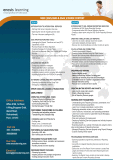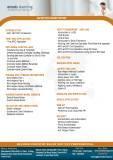Power BI is a component of Microsoft Technologies for Buidling DashBoards, Visualization, Data Analysis and Forecasting Reports used by Business for Decision Markings.
Program Objectives
- Learning Power BI Data Sources, Datasets,Reports,Visualization
- Learning Power BI Visualization, Charting, DashBoards Creation
- Learning Power BI Tranformation Features
- Learning Hierarchies, DrillThrough, DrillDown
- Learning Parameters, Templates etc
- Learning Deployment, Security
- Learning DAX, MQuery etc
Introduction To PowerBI
- Introduction to Power BI
- Power BI Architecture
- Components of Power BI
- Relationship between Excel &Power BI
- Why power BI
- Downloading and installing Power BI
- Power BI Desktop &Power BI Services
- Building blocks of Power BI
- PowerBI workspaces
- Exploring Power BI Editor
Power BI Data Sources & Data Sets
- Power BI Data Sources
- Power BI File Sources
- Power BI Web Sources
- Fetching data from different files
- Working with import and direct query
- Editing Data Sources
- Editing Data Queries
- Data Sets
- Editing Datasets
- Applying Changes to Datasets
- Cleaning Datasets in Power
- Reverting changes to Datasets
- Defining relationships between tables
- Creating custom table
Power BI Editor Features
- Merge Queries and Append Queries
- Merging Data from diff sources
- Remove columns and split columns
- Choosing required columns in the data
- Working with different transformations
- Applied steps in query editor
- Working with hierarchies
- Working with Pivot & UnPivot
- Creating index and custom columns
- Group By functionality in Query Editor
Power BI Visualizations
- Working with different visualizations
- Working with table and matrix visuals
- Working with different level of filters
- Data Visualizations with Power BI
- Gauge and cards
Chart Report Properties
Chart Report Types and Properties
Stacked Bar Chart, Stacked Column Chart
Clustered Bar Chart, Clustered Column Chart
100% Stacked Bar Chart, 100% Stacked Column Chart
Line Charts, Area Charts, Stacked Area Charts
Line and Stacked Row Charts
Line and Stacked Column Charts
Waterfall Chart, Scatter Chart, Pie Chart
- Field Properties: Axis, Legend, Value, Tooltip
- Field Properties: Color Saturation, Filters Types
- Formats: Legend, Axis, Data Labels, Plot Area
- Data Labels: Visibility, Color and Display Units
- Data Labels: Precision, Position, Text Options
- Analytics: Constant Line, Position, Labels
- Working with Waterfall Charts and Default Values
- Modifying Legends and Visual Filters - Options
- Hierarchies: Grouping Multiple Report Fields
- Hierarchy Levels and Usages in Visualizations
Power BI Advanced Features
- Working with Data Hierarchies
- In-built slicers and custom slicers
- Date slicer
- Working with reference lines
- Developing KPIs
- Parameters
- Types of Parameters
- Linking Parameters with Datasets
- Power BI Templates
- Difference between Reports & Templates
- Importing custom visualizations
DAX functions with Power BI
- Working with DAX Functions
- Calculated Measures by using DAX
- Parameters with DAX
- Dynamic Report Filters, Expressions
- Variables
- Date functions
- String functions
- Arithmetic Functions
Calculated Columns / Measures
- Understanding Calculated Column
- Creating Calculated Columns
- Understanding Measures
- Creating Measures
- Difference between Columns & Measures
DAX Expressions & DAX Functions
- Ytd, Qtd, Mtd Calculations With Dax
- Dax Calculations and Measures
- Using Topn, Rankx, Rank.eq
- Sample Function, Countall, Iserror
- Istext, Dateformat, Timeformat
- Time Intelligence Functions With Dax
- Data Analysis Expressions and Functions
- Datesytd, Datesqtd, Datesmtd
- End of year, Endofquarter,end of month
- Firstdate, Lastdate, Dates between
- Closingbalanceyear, closing balance qtr
- Same period and Previous month, quarter
- FILTER FUNCTIONS
Power BI Deployment
- Power BI Server Configuration
- Creating Workspaces
- Deployment Power BI Desktop Reports
- Managing report in Power BI Services
- Editing Reports in Power BI Servers
- Share dashboards to Client /Users
- Security Features in Power BI